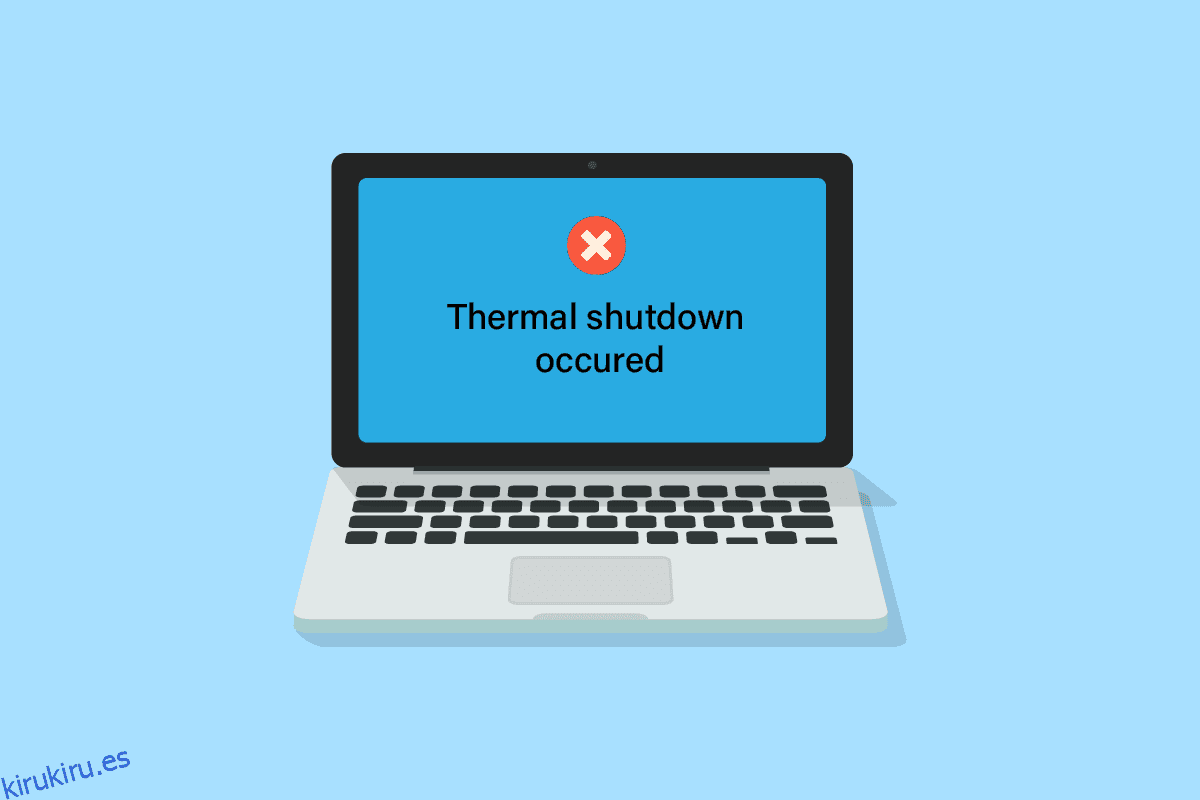Las tabletas Nextbook son dispositivos con finas prestaciones y las últimas tecnologías. Tienen servicios de envío rápidos y grandes ingenieros construyéndolos. Sin embargo, a veces se calientan, lo que puede ser causado por altos niveles sostenidos de calor interno o por cortocircuitos. También tienen algunos problemas de carga y cables dañados. Sin embargo, estos problemas, como el apagado térmico del nextbook, se pueden solucionar fácilmente con los sencillos pasos que se mencionan en este artículo. Este artículo trata sobre cómo puede saber si su Nextbook se está cargando y cómo reparar su Nextbook cuando no se enciende. También hay algunos detalles sobre cómo desactivar el apagado térmico en su computadora portátil. Lea el artículo hasta el final para tener una gran perspectiva de los dispositivos Nextbook y obtener soluciones a los problemas frecuentes que enfrentan sus usuarios.
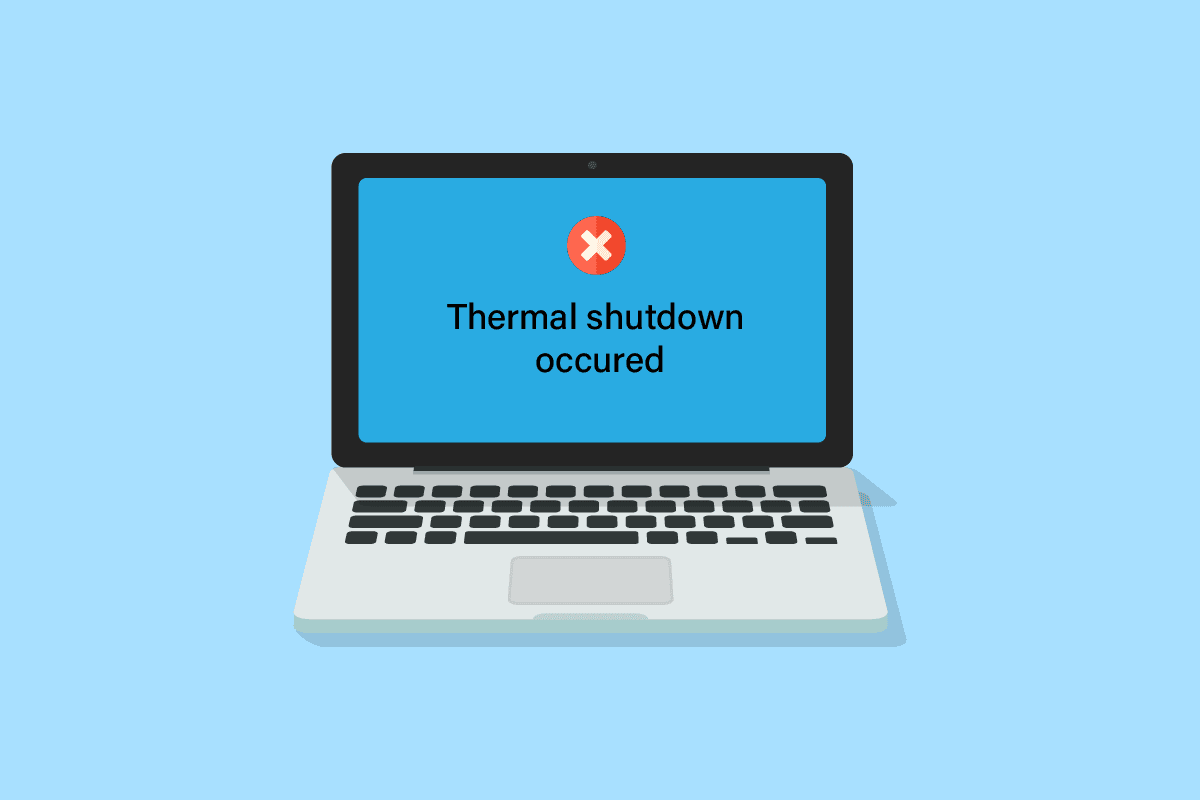
Tabla de contenido
¿Cómo se puede arreglar el apagado térmico de Nextbook?
A medida que lea este artículo, aprenderá los diferentes pasos para solucionar su problema de apagado térmico de Nextbook. Pero primero, ¡obtengamos respuestas a otras consultas relacionadas!
¿Está bien usar una tableta mientras se carga?
Sí, está bien usar una tableta mientras se carga. Sin embargo, definitivamente llevará más tiempo cargarla, ya que la batería también se agotará mientras se carga.
¿Cómo puede saber si su Nextbook se está cargando?
Habrá una luz roja en la parte superior de su Siguiente libro indicando que se está cargando. La luz se volverá amarilla una vez que esté completamente cargada. También verá una ventana emergente en la pantalla cuando conecte el cargador. La parte superior de la pantalla también indicará el icono de conexión o carga en su Nextbook. Así es como puede saber si su Nextbook se está cargando.
¿Cómo se puede arreglar una tableta que no se enciende o carga?
A continuación se enumeran las razones y las soluciones que lo ayudarán a resolver una tableta que no enciende o no se carga:
- Si su tableta no se enciende o carga, debe asegurarse de que las conexiones sean adecuadas. Intente usar otro cable de carga para ver si funciona y el anterior podría estar dañado.
- También puede intentar reiniciar el dispositivo manteniendo presionado el botón de encendido durante cinco segundos. Mientras mantiene presionado el botón de encendido, conecte el cargador simultáneamente y continúe presionando el botón durante unos segundos más. Luego suelte el botón para ver si se carga ahora.
- Si nada funciona, entonces un restablecimiento completo también podría resolver los posibles problemas de software y también liberará la memoria de almacenamiento del dispositivo que hará que funcione correctamente.
Siga leyendo para encontrar los pasos detallados para estas correcciones más adelante en este artículo. Además, aprenderá cómo reparar el apagado térmico de Nextbook.
¿Por qué su Nextbook sigue apagándose?
Si su Nextbook sigue apagándose, primero verifique la batería de su dispositivo. Esto podría deberse a una aplicación inestable en su dispositivo o algún virus que cause el problema.
¿Cómo puedes arreglar tu Nextbook cuando no enciende?
Puede reiniciar el Nextbook para solucionar el problema de no encender. Veamos cómo hacerlo.
1. Mantenga presionado el botón de encendido durante cinco segundos y, mientras mantiene presionado el botón de encendido, conecte el cargador simultáneamente.
2A. Luego, manténgalo presionado durante cinco segundos más y verifique la ventana emergente en la pantalla.
2B. Si aún no sucede nada, suelte y presione el botón de encendido nuevamente con el cargador aún enchufado para intentar conectarlo con el cargador para encender la pantalla.
¿Cómo puede reparar su tableta Nextbook que no se carga?
Para reparar su tableta Nextbook que no se carga, siga los pasos a continuación:
1. En primer lugar, extraiga la batería de la tableta.
2. Luego, mantenga presionado el botón de encendido durante aproximadamente 20 segundos.
3. Ahora, vuelva a colocar la batería y conecte su Nextbook para cargarlo nuevamente.
4. Si ve la luz roja, el dispositivo se está cargando. Así es como puede saber si su Nextbook se está cargando.
Permita que la tableta se cargue completamente antes de volver a encenderla. Sigue leyendo para aprender cómo reparar el apagado térmico de Nextbook.
¿Cómo se puede quitar la batería de un Nextbook?
Siga los pasos a continuación para quitar la batería de un Nextbook:
1. Para sacar la batería de un Nextbook de forma segura.
Nota: Utilice siempre la herramienta de apertura de plástico para quitar la tapa trasera.
2. Luego, deslice la herramienta entre el vidrio frontal y la cubierta trasera con cuidado.
3. Ahora, deslice la herramienta a lo largo del borde del dispositivo para quitar la tapa trasera.
4. Use una herramienta adicional para pegar en el espacio y siempre mantenga la tapa trasera separada del vidrio cuando deslice la otra herramienta.
5. Por último, saque lentamente la batería y vuelva a montar las piezas.
¿Se puede reemplazar la batería en un Nextbook?
Sí, como todas las demás baterías, también puede reemplazar la batería en Nextbook. Dado que la batería es una fuente de energía esencial para toda la portabilidad, es necesario reemplazarla de vez en cuando. Tenga cuidado y siga los pasos correctamente mientras cambia la batería. Siempre desconecte la batería antes de reemplazar cualquier componente porque la batería puede tener una carga residual que puede ser peligrosa para nosotros.
¿Cómo se puede restablecer una tableta Nextbook?
Siga los pasos a continuación para restablecer una tableta nextbook:
Nota: asegúrese de que la tableta Nextbook esté apagada antes de realizar los siguientes pasos.
1. Retire la tarjeta SD de su tableta, si corresponde.
2. Presione los botones de encendido + subir volumen juntos hasta que vea el logotipo de inicio en la pantalla.
3. Tan pronto como vea el logotipo, suelte los botones y confirme para permitir que el dispositivo ingrese al modo de recuperación del sistema.
4. Verifique y confirme para restablecer su dispositivo. Luego, espere a que se reinicie una vez que haya terminado.
¿Cómo se puede arreglar el apagado térmico de Nextbook?
El apagado térmico es un mecanismo de protección que se activa cuando el dispositivo se calienta y la temperatura interna alcanza su umbral. Veamos algunos métodos para solucionarlo.
Método 1: reiniciar Nextbook
También debe intentar reiniciar o reiniciar el dispositivo para solucionar el problema de apagado. A continuación se muestran los pasos que explican cómo hacerlo:
1. Mantenga presionado el botón de encendido durante cinco segundos y, mientras mantiene presionado el botón de encendido, conecte el cargador simultáneamente.
2A. Luego, manténgalo presionado durante cinco segundos más y verifique la ventana emergente en la pantalla.
2B. Si aún no sucede nada, suelte y presione el botón de encendido nuevamente con el cargador aún enchufado para intentar conectarlo con el cargador para encender la pantalla.
Método 2: reemplazar la batería
Una de las posibilidades puede ser que la batería no retenga su carga por mucho tiempo, por lo que el dispositivo se apaga continuamente debido al drenaje de energía o para conservar energía. Por lo tanto, debe reemplazar la batería para reparar el apagado térmico de Nextbook. Siga los pasos mencionados anteriormente en este artículo para quitar la batería de su Nextbook.
¿Puedes cargar tu Nextbook con USB?
No, no puede cargar la batería de la tableta usando el puerto HDMI. Esto se debe a que el circuito de carga de la batería está conectado al puerto USB de la tableta. Puede usar el puerto micro USB para cargarlo conectándolo con otro dispositivo o convertidor.
¿Cómo puede desactivar el apagado térmico en su computadora portátil?
Siga los pasos a continuación para desactivar el apagado térmico en su computadora portátil.
1. Para desactivar el apagado térmico en su computadora portátil, primero vaya a la pantalla Utilidades del sistema.
2. Allí, seleccione la configuración del sistema en BIOS/Configuración de plataforma (RBSU).
3. Luego, seleccione las opciones avanzadas dentro de las opciones Ventilador y Térmico.
4. Ahora, seleccione Apagado térmico.
5. Seleccione Habilitado y luego presione la tecla Intro en su teclado.
6. Finalmente, presione la tecla F10 en su teclado.
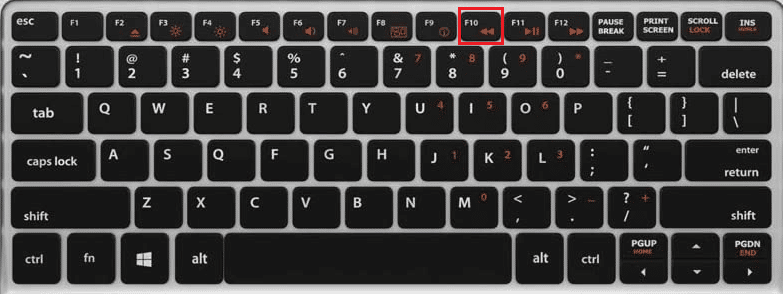
Así es como puede desactivar el apagado térmico en su computadora portátil.
***
Esperamos que haya aprendido cómo puede saber si su Nextbook se está cargando y cómo solucionar el apagado térmico de Nextbook. No dude en comunicarse con nosotros con sus consultas y sugerencias a través de la sección de comentarios a continuación. Además, háganos saber sobre lo que quiere aprender a continuación.